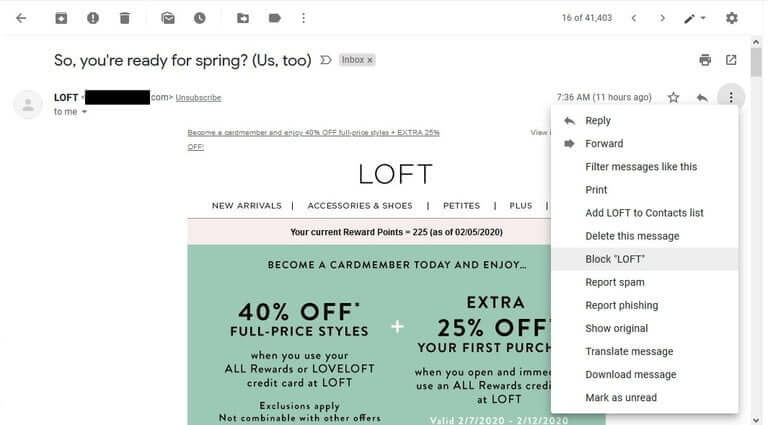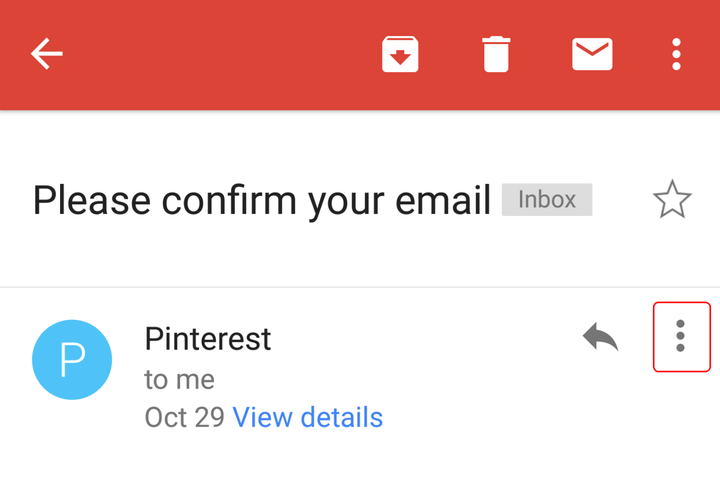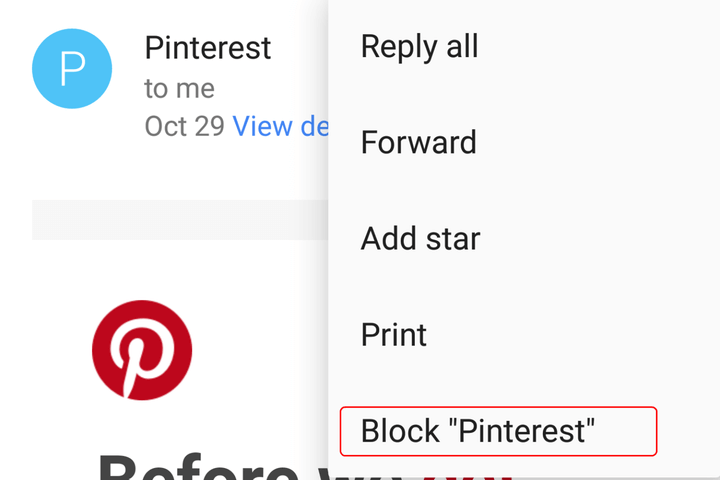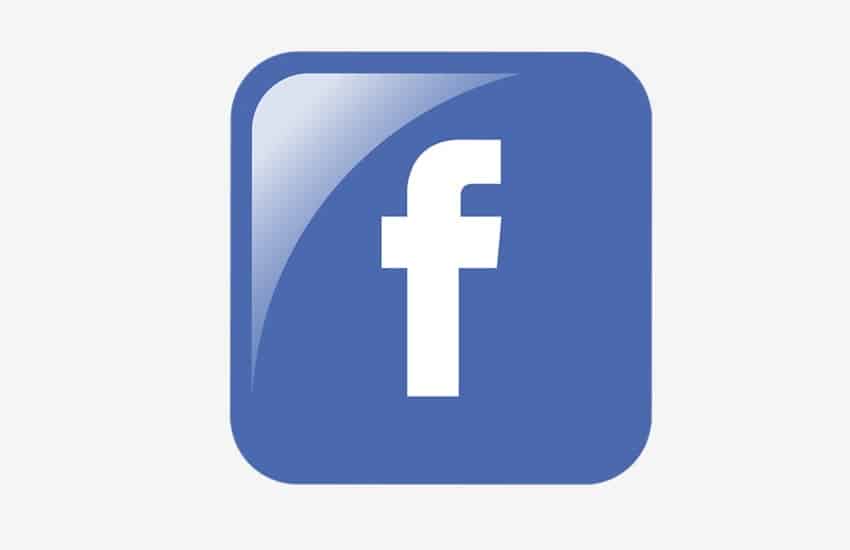كيفية حظر ايميل في Gmail؟
في العالم الحديث ، يعد البريد الإلكتروني أداة قوية. ربما تريد أيضًا حظر ايميل معين في خدمة Gmail لسبب ما.
اليوم ، لا يتم استخدام الايميل فقط في مجال المراسلات التجارية ، ولكن يمكن تخيل العديد من التطبيقات المختلفة لهذا النوع من الرسائل. يتضمن ذلك تلقي الرسائل الأكاديمية والتواصل مع الأصدقاء والعائلة عن بُعد وإرسال الملفات الرقمية وتتبع الحسابات عبر الإنترنت وعمليات الشراء عبر الإنترنت. تسببت سهولة إرسال رسائل البريد الإلكتروني ، بالإضافة إلى حقيقة أن معظم الأشخاص لديهم أكثر من حساب بريد إلكتروني واحد ، في امتلاء صندوق الوارد الخاص بك في جيميل بسرعة بالرسائل غير المرغوب فيها (البريد العشوائي).
بالطبع ، صحيح أنه يمكنك إلغاء تلقي رسائل بريد إلكتروني معينة من خلال جوجل ، ولكن لا يزال بإمكانك تلقي رسائل بريد إلكتروني غير مرغوب فيها. يمكن لمستخدمي خدمة جيميل حل هذه المشكلة ببضع نقرات. في ما يلي ، نناقش كيفية كيفية حظر ايميل في جيميل؟.
حظر عنوان بريد إلكتروني معين في Gmail يعني أنك لن تتلقى رسائل بعد الآن من هذا الحساب. إذا كنت ترغب في تلقي بعض الرسائل من عنوان معين دون غيرها ، فعليك اعتماد طريقة الحذف اليومي لرسائل البريد الإلكتروني غير المرغوب فيها.
حظر ايميل في Gmail من خلال جهاز كمبيوتر
الخطوة 1: أولاً ، انتقل إلى صندوق بريد Gmail الخاص بك ، ثم افتح رسالة من المرسل المقصود (للحظر).
الخطوة الثانية: في الزاوية العلوية اليمنى من البريد الإلكتروني المطلوب (في الشريط الأفقي حيث تم إدخال اسم المرسل وعنوانه) ، يجب أن ترى أيقونة النقاط الثلاث الرأسية. انقر على النقاط الثلاث لإظهار القائمة المنسدلة. في منتصف هذه القائمة ، يجب تحديد الخيار “حظر (اسم المرسل)”.
لقد انتهت! الآن سيتم نقل جميع الرسائل المرسلة إلى العنوان المطلوب تلقائيًا إلى مجلد البريد العشوائي.
طريقة حظر ايميل في Gmail للهواتف الذكية
الخطوة 1: عملية الهواتف الذكية هي نفسها بالنسبة لأجهزة الكمبيوتر ، على الرغم من اختلاف واجهة المستخدم بينهما إلى حد ما. أولاً ، افتح إحدى رسائل البريد الإلكتروني من المرسل المطلوب.
الخطوة الثانية: في الزاوية اليمنى العليا من الرسالة المطلوبة (وليس التطبيق نفسه) ، يجب أن ترى مفتاحًا على شكل ثلاث نقاط رأسية. يوجد هذا المفتاح في نفس الشريط مثل اسم مرسل البريد الإلكتروني. المس هذا المفتاح حتى تظهر القائمة المنسدلة أمامك.
الخطوة 3: بعد ذلك ، يجب عليك تحديد الخيار “حظر (اسم المرسل)”. لن تتلقى رسائل بعد الآن من المرسل المقصود.
ماذا لو غيرت رأيك في المستقبل وأردت إلغاء حظر المرسل المطلوب؟ في هذه الحالة ، يجب عليك فتح نفس القائمة المنسدلة كما في الخطوات السابقة ثم تحديد الخيار “إلغاء الحظر (اسم المرسل)”. يمكنك أيضًا عرض وإزالة جميع العناوين المحظورة مسبقًا في إعدادات Gmail وعلامة التبويب “عوامل التصفية والعناوين المحظورة”.